동영상을 검토 한 지 꽤 오래되었습니다.비디오 스트리밍 웹 사이트에서 비디오를 가져올 수있는 다운로더. 분명히 대부분의 사용자는 인기 때문에 YouTube 다운로더에 관심이 있지만 많은 프리미엄 비디오 다운로더를 사용하면 여러 비디오 공유 웹 사이트에서 비디오를 다운로드 할 수 있습니다. Wondershare vDownloader 예외는 아닙니다. 이 응용 프로그램은 YouTube, Hulu, Dailymotion, Vimeo, Metacafe, Facebook, Vevo, Blip.tv, WouTube와 같은 수많은 비디오 공유 웹 사이트에서 비디오를 가져올 수 있기 때문에 모든 비디오 다운로드 요구에 대한 원 스톱 상점입니다 , Viddler, Twitvid 등. 또한 최대 Full HD 1080p 품질의 비디오를 다운로드 할 수 있으므로 다른 비디오 다운로드 도구보다 훨씬 우수합니다.
그것은 세 가지 주요 브라우저를 지원합니다. Internet Explorer, Firefox 및 Chrome을 사용하면 브라우저 내에서 직접 다운로드 프로세스를 시작할 수 있습니다. 또한 응용 프로그램을 사용하면 FLV 및 MP4 파일 형식을 지원하는 통합 미디어 플레이어에서 직접 비디오를 재생할 수 있습니다.
출시되면 짙은 회색 테마의 GUI 디자인이 제공됩니다. 왼쪽 사이드 바에는 두 개의 기본 버튼이 있습니다. 다운로드 중 과 도서관. 이 유틸리티는 두 가지 방법 중 하나로 비디오를 다운로드하도록 설계되었습니다. 웹 브라우저에서 비디오 페이지 URL을 복사하여 응용 프로그램에 붙여 넣을 수 있습니다. + URL 붙여 넣기 버튼을 클릭하거나 브라우저 내에서 다운로드하십시오.
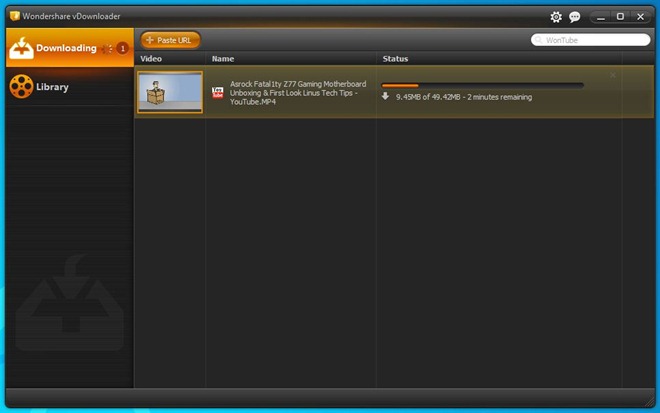
후자의 경우보다 편리한 방법은 위에서 언급 한 브라우저에 다운로드 옵션을 통합합니다. 보고있는 비디오 위로 마우스 커서를 가져 가면 다운로드 동영상 위의 버튼을 클릭합니다. 클릭하여 비디오 해상도를 선택하면 비디오 다운로드가 시작됩니다.
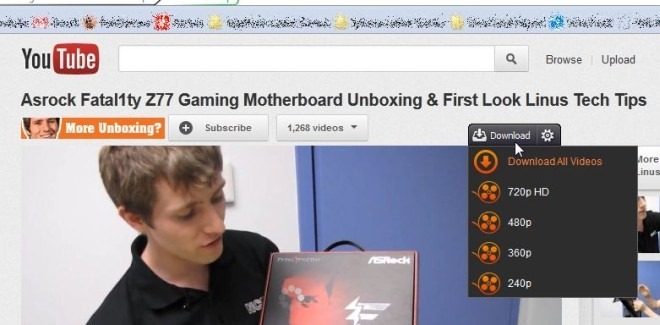
다운로드 한 모든 비디오가 자동으로 도서관, 마우스 오른쪽 버튼을 클릭하면 나타나는 상황에 맞는 메뉴에서 액세스 할 수있는 재생 버튼을 사용하여 볼 수 있습니다. 다음과 같은 다른 작업을 수행 할 수도 있습니다. 소스 페이지로 이동, 다운로드 한 폴더 열기, 삭제 / 이름 바꾸기 또는 수입 비디오 파일
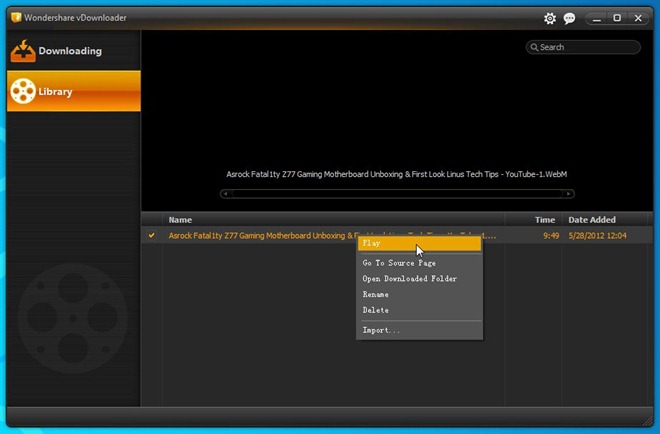
내장 비디오 플레이어도 매력처럼 작동합니다. 비디오 반복 모드를 설정하고 비디오를 전체 화면으로 볼 수 있습니다.
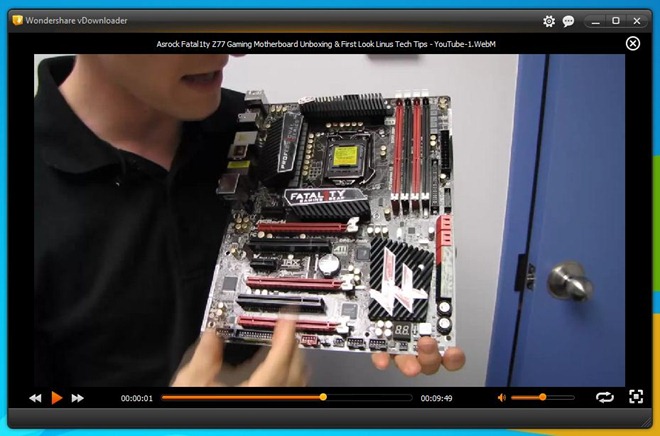
클릭 환경 설정 창의 오른쪽 상단에있는 버튼은 환경 설정 콘솔. 여기에서 몇 가지 응용 프로그램 별 설정을 구성 할 수 있습니다. 일반, 제어 과 플러그인 탭. 그만큼 일반 탭을 사용하면 Windows 시작시 자동 미완성 다운로드와 같은 옵션을 활성화하고 다운로드 성공시 팝업을 표시 할 수 있습니다. 제어 탭을 사용하면 다운로드 한 파일의 출력 폴더 및 사양을 변경할 수 있습니다 최대 동시 다운로드.
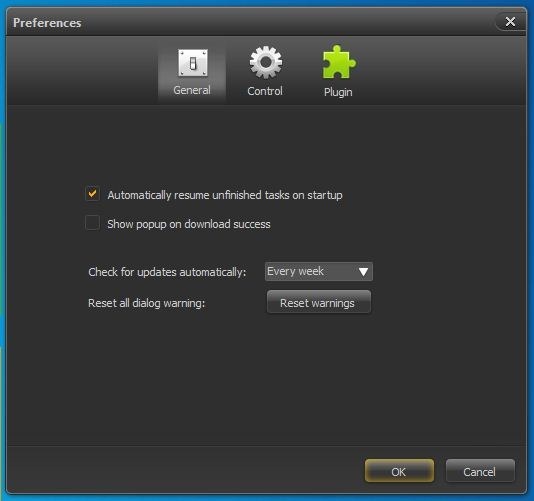
홉 플러그인 지원되는 웹 브라우저에 대한 다운로드 통합을 활성화 / 비활성화합니다. 마지막으로 웹 사이트를 비활성화하려는 웹 사이트에 URL을 추가 할 수도 있습니다. 다운로드 기능.
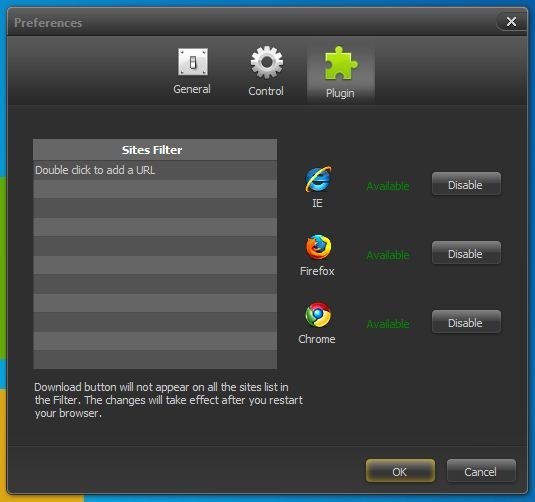
Wondershare vDownloader는 Windows XP, Windows Vista, Windows 7 및 Windows 8에서 작동합니다. 32 비트 및 64 비트 OS 버전이 모두 지원됩니다.
Wondershare vDownloader 다운로드


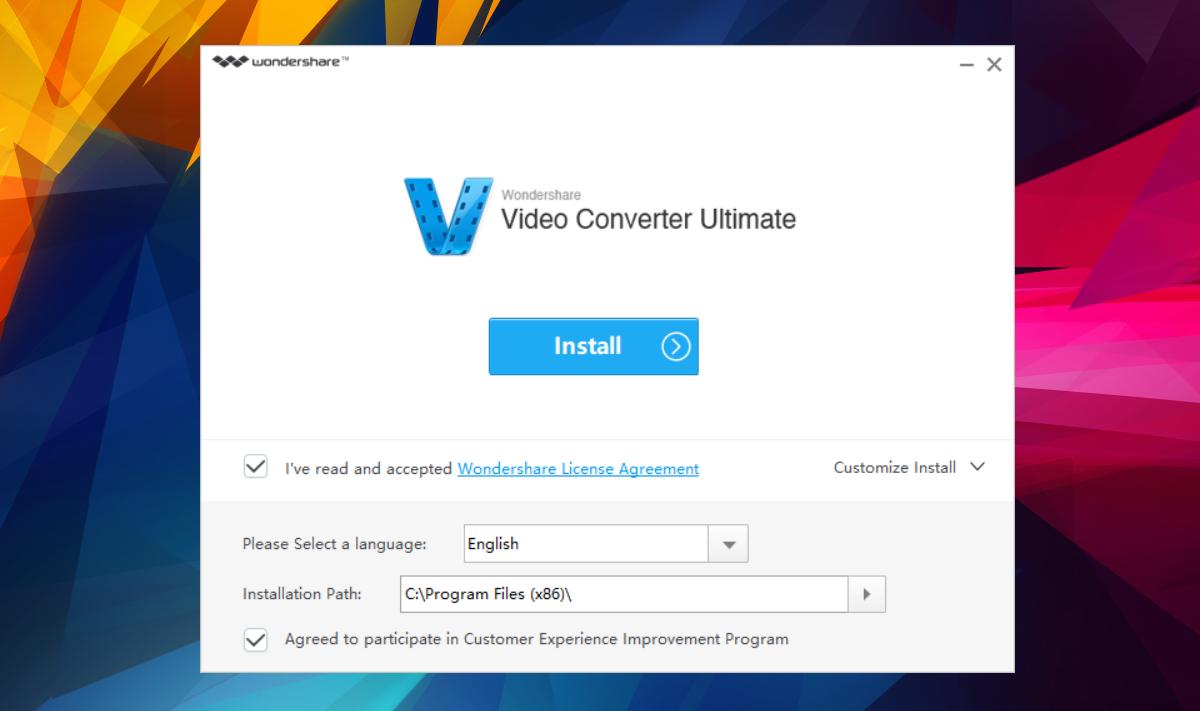








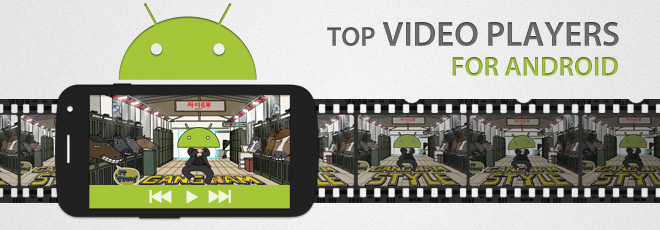
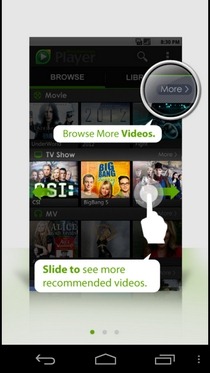
코멘트